Windows 10 এ মূল্যবান হার্ড ডিস্কের স্থান পুনরুদ্ধার করতে চান?
হ্যাঁ, তাহলে আপনি কিসের জন্য অপেক্ষা করছেন? আরও পড়ুন এবং কীভাবে এটি সবচেয়ে সহজ এবং দ্রুত করতে হয় তা শিখুন৷
৷এইভাবে আপনি ডেটা বাছাই করতে পারেন এবং অবাঞ্ছিত ফাইলগুলি থেকে মুক্তি পেতে পারেন৷
৷সুতরাং, ডিস্ক বিশ্লেষকের মতো একটি টুল ব্যবহার করে আপনি ডিস্কের স্থান পরিষ্কার করতে পারেন। এটি ছাড়াও, আপনি যদি ড্রাইভে ফাইল কম্প্রেস করতে Windows 10, New File System (NTFS) ব্যবহার করতে চান, পড়া চালিয়ে যান।
এখানে, আমরা আপনাকে দেখাব কিভাবে NTFS ফাইল সিস্টেম ব্যবহার করতে হয় এবং ডিস্কে স্থান বাঁচাতে ফাইলের আকার কমপ্রেস করতে হয়।
দ্রষ্টব্য :NTFS কম্প্রেশন সক্ষম করা সিস্টেমের কর্মক্ষমতা প্রভাবিত করতে পারে কারণ অতিরিক্ত সংস্থানগুলি ফাইলগুলিকে ডিকম্প্রেস এবং পুনঃকম্প্রেস করতে ব্যবহৃত হয়৷
যদি তাই হয়, তাহলে কেন NTFS কম্প্রেশন ব্যবহার করবেন?
NTFS কম্প্রেশন ব্যবহার করার কারণ:
- স্থান খালি করতে সাহায্য করে
- ফাইলগুলি সঞ্চয় করার একটি সমাধান যা আপনি খুব কমই ব্যবহার করেন
- সংকুচিত পদ্ধতিতে ছবি এবং নথি সংরক্ষণ করুন
এনটিএফএস ফাইল কম্প্রেশন ব্যবহার করে ফাইলগুলি কীভাবে সংকুচিত করবেন
উইন্ডোজে ফাইল কম্প্রেস করার সবচেয়ে সহজ পদ্ধতি হল NTFS কম্প্রেশন ব্যবহার করা। এটি করতে, নীচের পদক্ষেপগুলি অনুসরণ করুন:
1. ফাইল এক্সপ্লোরার চালু করুন
৷2. আপনি যে ফোল্ডারটি সংকুচিত ফাইলগুলি সংরক্ষণ করতে চান সেখানে নেভিগেট করুন
৷3. একটি নতুন ফোল্ডার তৈরি করতে Ctrl+Shift+N টিপুন
4. ফোল্ডারটির নাম দিন> এটিতে ডান ক্লিক করুন> বৈশিষ্ট্য
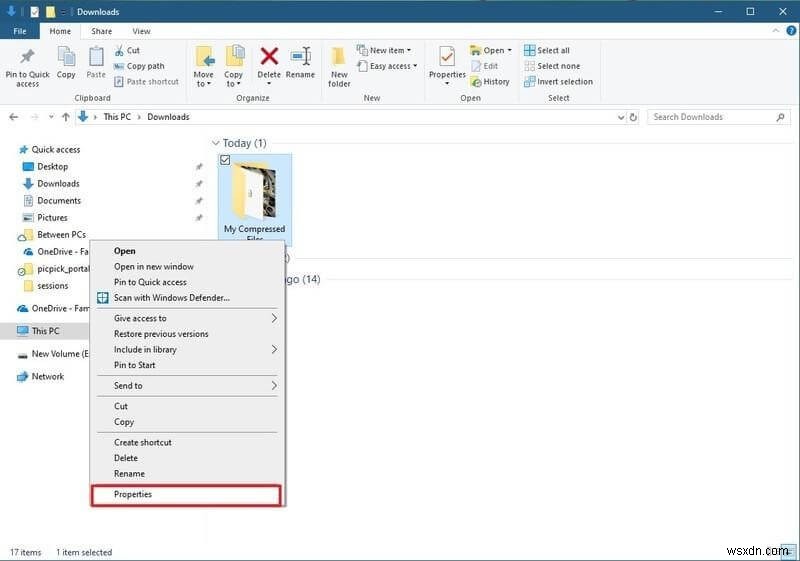
5. সাধারণ ট্যাব> উন্নত বোতাম
ক্লিক করুন
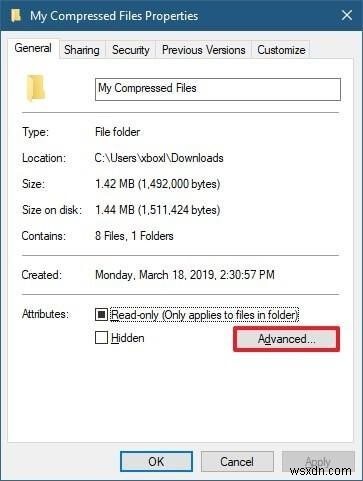
6. ডিস্ক স্পেস সংরক্ষণ করতে বিষয়বস্তু কম্প্রেস করার পাশের বাক্সটি চেক করুন> ঠিক আছে
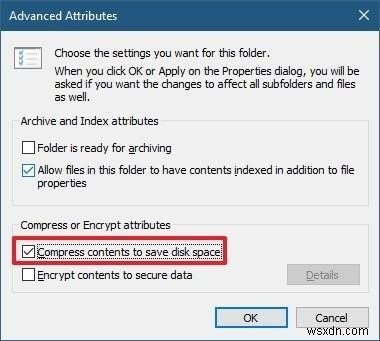
7. নিশ্চিতকরণ বাক্সে, এই ফোল্ডার, সাবফোল্ডার এবং ফাইল বিকল্পে পরিবর্তনগুলি প্রয়োগ করুন> ঠিক আছে ক্লিক করুন৷
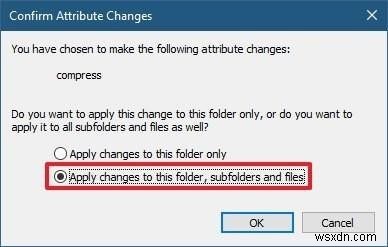
একবার পদক্ষেপগুলি অনুসরণ করা হলে, NTFS ফাইল কম্প্রেশন সক্রিয় করা হবে এবং ফোল্ডারে সংরক্ষিত সমস্ত ফাইলের আকার হ্রাস করা হবে৷
দ্রষ্টব্য: উপরের ধাপগুলি ব্যবহার করে, আপনি ফাইল এবং ফোল্ডার উভয়ই সংকুচিত করতে পারেন। এছাড়াও, দুটি তীর আইকন একে অপরের দিকে নির্দেশ করে কম্প্রেশন সক্ষম করা হয়েছে। আপনি কত জায়গা সংরক্ষণ করেছেন তা পরীক্ষা করতে ফোল্ডার> বৈশিষ্ট্যগুলিতে ডান ক্লিক করুন। ডিস্কে সাইজ এবং সাইজ চেক করুন কম্প্রেশনের পরে ফাইল সাইজ হয়।
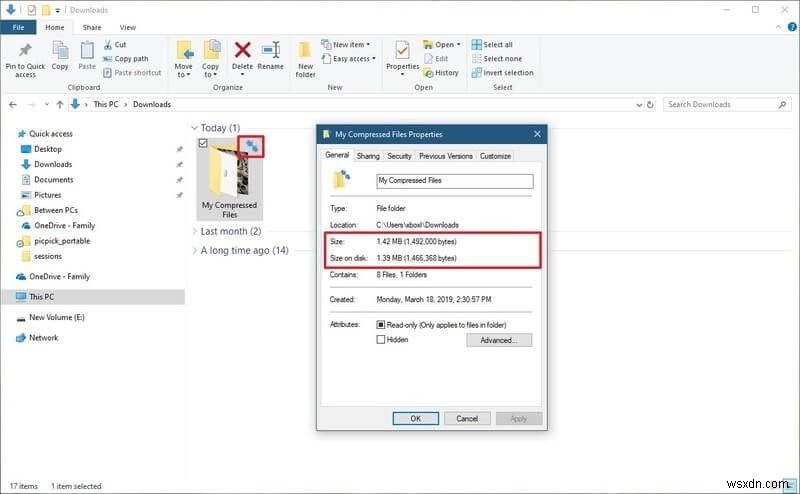
কম্প্রেশন পূর্বাবস্থায় ফেরাতে, একই পদক্ষেপগুলি অনুসরণ করুন, আপনি যখন ধাপ 7 এ আসবেন, নিশ্চিত করুন যে আপনি ডিস্কের স্থান বাঁচাতে বিষয়বস্তুগুলিকে কম্প্রেস করুন আনচেক করুন৷
স্পেস বাঁচাতে একটি সম্পূর্ণ ডিস্ক কিভাবে সংকুচিত করবেন?
স্থান বাঁচাতে ফোল্ডারের বিষয়বস্তু সংকুচিত করার পরিবর্তে, আপনি পুরো ড্রাইভটি সংকুচিত করতে এবং স্থান বাঁচাতে পারেন। এটি করার জন্য, আপনাকে হার্ড ড্রাইভে NTFS কম্প্রেশন সক্ষম করতে হবে। এর জন্য নিচের ধাপগুলো অনুসরণ করুন:
1. ফাইল এক্সপ্লোরার চালু করুন৷ .
2. এই PC-এ ক্লিক করুন> ডিভাইস এবং ড্রাইভ> আপনি যে ড্রাইভ পার্টিশনটি কম্প্রেস করতে চান সেটিতে ডান ক্লিক করুন> প্রপার্টি .
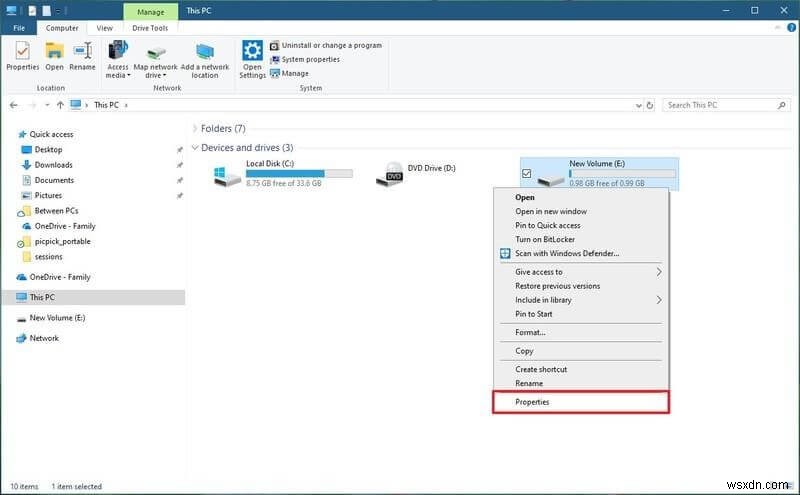
3. ডিস্কের স্থান বাঁচাতে এই ড্রাইভটি সংকুচিত করুন এর পাশের বাক্সটি নির্বাচন করুন৷> প্রয়োগ করুন> ঠিক আছে।
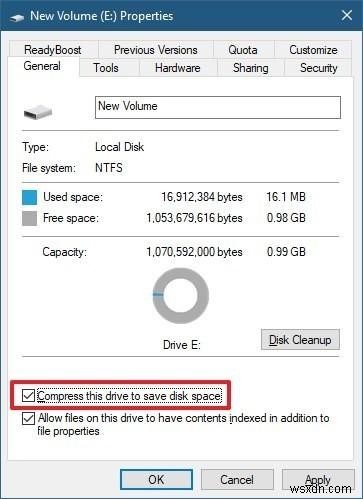
4. নিশ্চিতকরণ বাক্সে, ড্রাইভ (ড্রাইভ লেটার), সাবফোল্ডার এবং ফাইলগুলিতে পরিবর্তনগুলি প্রয়োগ করুন নির্বাচন করুন> ঠিক আছে।
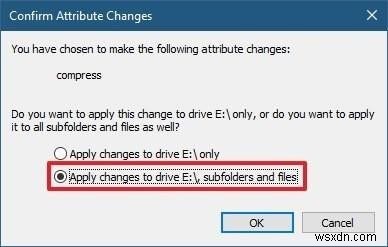
একবার সক্রিয় হয়ে গেলে, আপনি এখন পুরো ড্রাইভটি সংকুচিত করতে সক্ষম হবেন৷
৷দুটি পদ্ধতির যেকোনো একটি ব্যবহার করে, আপনি ফোল্ডারটি বা একটি সম্পূর্ণ ড্রাইভকে সংকুচিত করতে পারেন। NTFS ফাইলের আকার কমিয়ে দেবে, যার ফলে ডিস্কের জায়গা বাঁচাতে সাহায্য করবে। পরিবর্তনগুলি পূর্বাবস্থায় ফিরিয়ে আনতে আমরা ফোল্ডার এবং ডিস্ক ড্রাইভকে সংকুচিত করতে সক্ষম করা সমস্ত বাক্সে টিক চিহ্ন সরিয়ে দিন৷
এখন যেহেতু আমরা জানি কিভাবে NTFS ব্যবহার করতে হয় এবং ফাইলগুলিকে কম্প্রেস করতে হয় যাতে স্থান বাঁচাতে হয়, আসুন দেখি কীভাবে এটি সিস্টেমের কর্মক্ষমতাকে প্রভাবিত করে।
এনটিএফএস ফাইল কম্প্রেশন সিস্টেমের গতি কমিয়ে দেয়?
অন্যান্য ফাইল কম্প্রেশন ইউটিলিটিগুলির মতো, NTFS ও ফাইলগুলিকে সংকুচিত করে, তবে এটি স্বচ্ছ৷ সহজ কথায়, ফাইলগুলিকে কম্প্রেস না করে, আপনি সাধারণত সেগুলি অ্যাক্সেস করতে পারেন কারণ Windows ব্যাকগ্রাউন্ডে কম্প্রেশন চালায়৷
সুতরাং, এর মানে কি ফাইল অ্যাক্সেসের সময় বাড়ানো হবে? ঠিক আছে, এটি সিপিইউ গতির উপর নির্ভর করে কারণ ডিকম্প্রেশনের সময় সিপিইউকে আরও কাজ করতে হয়। তবে আপনার যদি একটি দ্রুত CPU এবং একটি ধীর হার্ড ড্রাইভ থাকে তবে কম্প্রেশন দ্রুত হতে পারে। কিন্তু লেখার কাজ অবশ্যই ব্যাহত হচ্ছে।
এনটিএফএস-এর মাধ্যমে কম্প্রেসিং ফাইল ব্যবহার করলে কতটা জায়গা বাঁচে?
এটি একটি বুদ্ধিমান প্রশ্ন কিন্তু এটির কোন নির্দিষ্ট উত্তর নেই। আপনি যে পরিমাণ স্থান সংরক্ষণ করবেন তা নির্ভর করে আপনি যে ফাইলটি সংকুচিত করছেন তার উপর। এর অর্থ হল আপনি যদি এমন একটি ড্রাইভকে সংকুচিত করেন যাতে ইতিমধ্যেই সংকুচিত ফাইল রয়েছে তবে আপনি খুব বেশি জায়গা বাঁচাতে পারবেন না। যাইহোক, যদি ড্রাইভটি নথি, ছবি দিয়ে পূর্ণ থাকে এবং আপনি সেগুলিকে সংকুচিত করেন, তাহলে আপনি পর্যাপ্ত ডিস্ক স্পেস সংরক্ষণ করবেন।
রায়
আশা করি এটি আপনার সমস্ত প্রশ্নের উত্তর দেবে এবং আপনি জানেন কিভাবে একটি ড্রাইভ বা এর বিষয়বস্তু সংকুচিত করা স্থান বাঁচাতে সাহায্য করতে পারে। যাইহোক, আপনি যদি সিস্টেমের গতি সম্পর্কে উদ্বিগ্ন হন এবং শুধুমাত্র স্থান পুনরুদ্ধারের জন্য এটির সাথে আপস করতে না চান তবে ডিস্ক বিশ্লেষক প্রো ব্যবহার করে দেখুন। এই শক্তিশালী ইউটিলিটি ডিস্কের স্থান সংরক্ষণ করতে এবং বড় ফাইল, ডুপ্লিকেট এবং অন্যান্য স্থান-হগিং ডেটা সনাক্ত করতে সক্ষম। এটি ব্যবহার করতে এটি ডাউনলোড করতে এখানে ক্লিক করুন৷
যাইহোক, আপনার যদি এখনও সন্দেহ থাকে যে আপনার ফাইলগুলি সংকুচিত করা উচিত বা না আপনার যদি ধীরগতির CPU থাকে তবে আপনাকে এই বৈশিষ্ট্যটি ব্যবহার করা উচিত নয় কারণ এটি জিনিসগুলিকে ধীর করে দেবে। কিন্তু আপনার যদি ধীরগতির হার্ড ডিস্ক সহ একটি দ্রুততর CPU থাকে তবে আপনি এটি ব্যবহার করতে পারেন, কারণ এটি ডিস্কের স্থান বাঁচাতে সাহায্য করবে৷
কিন্তু মনে রাখবেন, যখন CPU ব্যাকগ্রাউন্ডে ফাইল ডিকম্প্রেস করতে ব্যস্ত থাকবে, তখন আপনি ধীরগতির অ্যাক্সেসের সময় অনুভব করবেন।
FAQ –
প্রশ্ন 1. আপনি যখন ডিস্কের স্থান বাঁচাতে একটি ড্রাইভকে সংকুচিত করেন তখন কী হয়?
আপনি যখন ডিস্কের স্থান সংরক্ষণ করতে এবং এটি অ্যাক্সেস করতে একটি ফাইল সংকুচিত করেন, তখন CPU-কে আরও অনেক কাজ করতে হয়, এটি সিস্টেমকে ধীর করে দেয়। কিন্তু যেহেতু একটি কম্প্রেস করা ফাইল কম জায়গা নেয় তাই এটি দ্রুত লোড হয় এবং একটি দ্রুত CPU এবং স্লো হার্ড ড্রাইভ সহ একটি কম্প্রেস করা ফাইল দ্রুত লোড হয়৷
প্রশ্ন 2। আমি কি স্থান বাঁচাতে C ড্রাইভ সংকুচিত করতে পারি?
একটি নিয়ম যা আপনি ভুলে যেতে পারবেন না, সিস্টেম ড্রাইভ (সি ড্রাইভ) কখনই সংকুচিত করবেন না। এটি করার ফলে অনেক সমস্যা হতে পারে এবং ইনস্টলেশন ব্যর্থ হতে পারে। যাইহোক, যদি আপনি এখনও এটি চেষ্টা করতে চান, তাহলে রুট এবং উইন্ডোজ ডিরেক্টরি সংকুচিত করবেন না।
আমরা সি ড্রাইভ কম্প্রেস করার পরামর্শ দিই না।
প্রশ্ন ৩. আপনার হার্ড ড্রাইভ কম্প্রেস করা কি খারাপ?
আমরা হার্ড ড্রাইভকে সংকুচিত করার পরামর্শ দিই না কারণ এটি সিস্টেমের কর্মক্ষমতা কমিয়ে দেয়। যাইহোক, আপনি যদি স্থান বাঁচাতে কম্প্রেস করতে চান, তাহলে সেরা পিসি অপ্টিমাইজার এবং ক্লিনআপ টুল ব্যবহার করে দেখুন।
প্রশ্ন ৪। ফাইল কম্প্রেস করা কি স্থান বাঁচায়?
হ্যাঁ, ফাইলের আকার কমে যাওয়ায় এটি স্থান বাঁচায়, কিন্তু যখন আপনি সংকুচিত ফাইলগুলি অ্যাক্সেস করেন তখন CPU-কে আরও কাজ করতে হয়, এটি সিস্টেমের কার্যক্ষমতা এবং গতিকে প্রভাবিত করে৷


